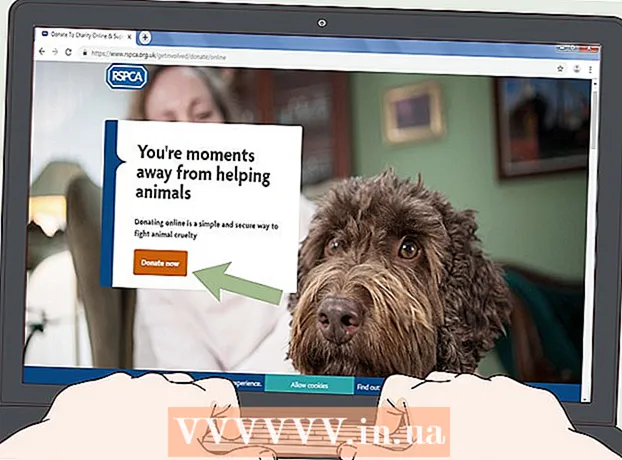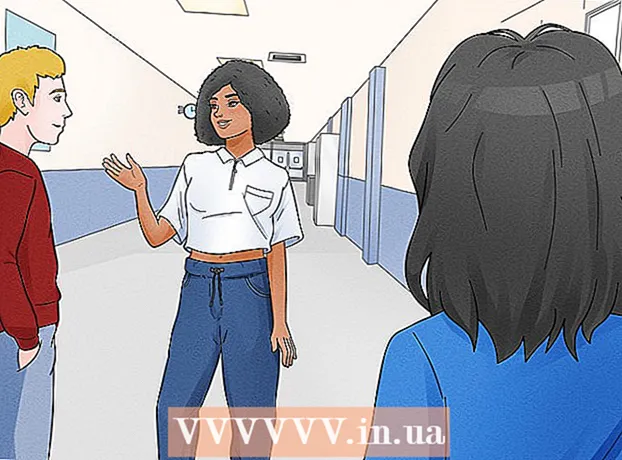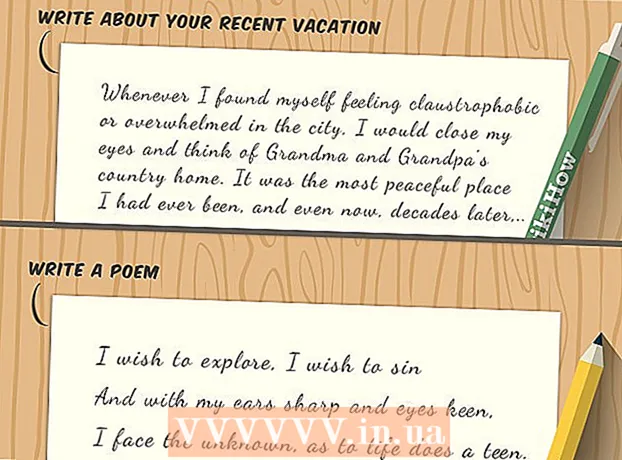Schrijver:
Janice Evans
Datum Van Creatie:
3 Juli- 2021
Updatedatum:
1 Juli- 2024
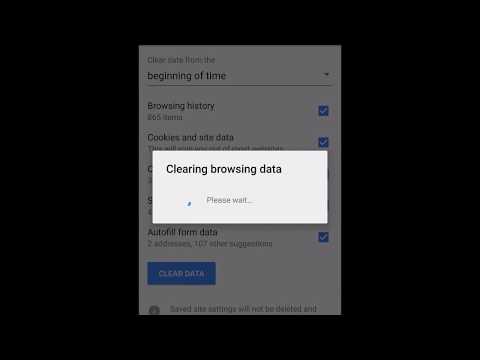
Inhoud
- Stappen
- Methode 1 van 2: Verwijder veelbezochte sites één voor één
- Methode 2 van 2: De volledige lijst met veelbezochte sites wissen
- Tips
Google Chrome houdt de websites bij die u het vaakst bezoekt. Wanneer u Chrome en de standaard startpagina opent, ziet u onder aan het scherm een Google-zoekbalk tussen uw meest bezochte bronnen. Ga naar stap #1 hieronder om deze lijst te wissen.
Stappen
Methode 1 van 2: Verwijder veelbezochte sites één voor één
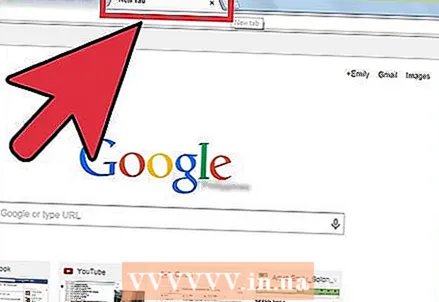 1 Ga naar Google Chrome of open een nieuw browsertabblad.
1 Ga naar Google Chrome of open een nieuw browsertabblad.- Als u de startpagina nog niet heeft gewijzigd, is de Google-zoekbalk de standaardpagina wanneer u een nieuw tabblad maakt. Hieronder staan pictogrammen van enkele van de sites die u vaak bezoekt.
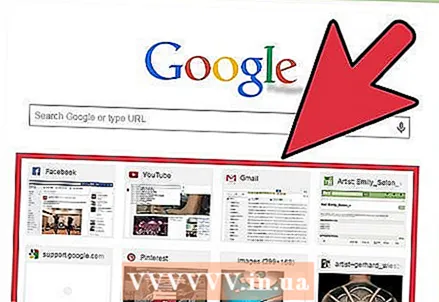 2 Sleep uw muisaanwijzer over een van deze miniaturen. Er verschijnt een kleine semi-transparante X (sluiten) knop in de rechterbovenhoek.
2 Sleep uw muisaanwijzer over een van deze miniaturen. Er verschijnt een kleine semi-transparante X (sluiten) knop in de rechterbovenhoek. 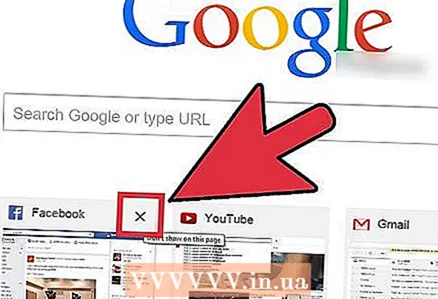 3 Dichtbij. Klik op de bovenstaande knop om de site uit de lijst met meest bezochte bronnen te verwijderen. Als je de laatste tijd nogal wat sites hebt bezocht, zal de volgende site op de lijst de site vervangen die je onlangs hebt verwijderd.
3 Dichtbij. Klik op de bovenstaande knop om de site uit de lijst met meest bezochte bronnen te verwijderen. Als je de laatste tijd nogal wat sites hebt bezocht, zal de volgende site op de lijst de site vervangen die je onlangs hebt verwijderd.
Methode 2 van 2: De volledige lijst met veelbezochte sites wissen
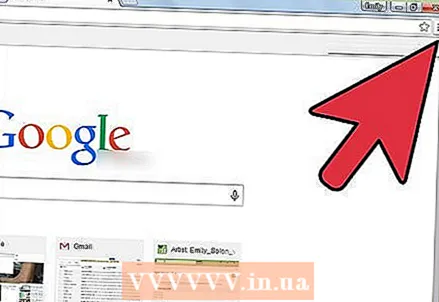 1 Ga naar het gedeelte "Instellingen". Open de Chrome-instellingen door op de knop in de rechterbovenhoek van het venster te klikken.
1 Ga naar het gedeelte "Instellingen". Open de Chrome-instellingen door op de knop in de rechterbovenhoek van het venster te klikken. 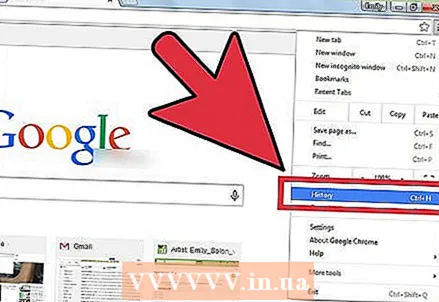 2 Selecteer de categorie Geschiedenis. Klik in het pop-upmenu op het tabblad Geschiedenis. U kunt hier ook komen door tegelijkertijd op de [CTRL]- en [H]-toetsen op uw toetsenbord te drukken.
2 Selecteer de categorie Geschiedenis. Klik in het pop-upmenu op het tabblad Geschiedenis. U kunt hier ook komen door tegelijkertijd op de [CTRL]- en [H]-toetsen op uw toetsenbord te drukken. 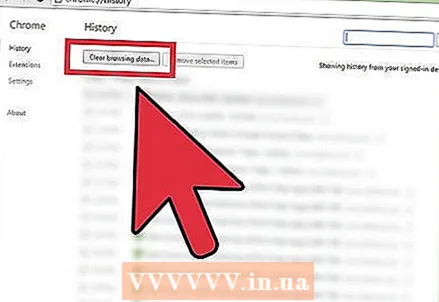 3 Klik op de knop Browsegegevens wissen. Er verschijnt een klein venster voor u, waar u kunt aangeven welke gegevens u wilt verwijderen en achterlaten.
3 Klik op de knop Browsegegevens wissen. Er verschijnt een klein venster voor u, waar u kunt aangeven welke gegevens u wilt verwijderen en achterlaten. 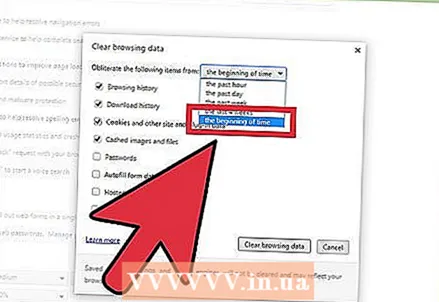 4 Klik op het vervolgkeuzemenu en selecteer het begin van de tijd.
4 Klik op het vervolgkeuzemenu en selecteer het begin van de tijd.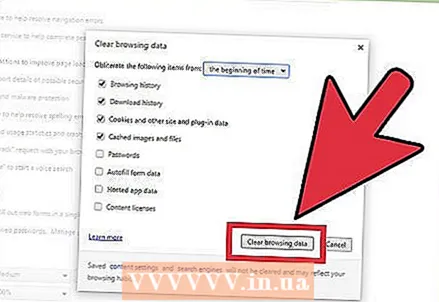 5 Klik op Browsegegevens wissen. Met deze actie worden alle bronnen verwijderd die worden weergegeven op de best bezochte sites.
5 Klik op Browsegegevens wissen. Met deze actie worden alle bronnen verwijderd die worden weergegeven op de best bezochte sites.
Tips
- Als u browsegegevens wist, wordt niet alleen de lijst met veelbezochte sites ontlast, maar ook andere mappen in uw browser, bijvoorbeeld de nieuwste downloads.
- Browsegegevens verwijderen om ruimte op uw harde schijf vrij te maken.